一、revit中用幕墙来绘制瓦片屋面
层层叠叠的瓦片在我们绘制时具有复杂性,瓦片既美观又满足一些建筑的需要,下面教大家一个用幕墙来绘制瓦片屋面。
新建一个族样板选择公制轮廓—竖挺,绘制我们的瓦片形状

简单的绘制一个瓦片的形状,然后新建一个建筑样板,将我们做好的瓦片族载入到建筑样板中

选择建筑选项卡中的竖挺进行编辑
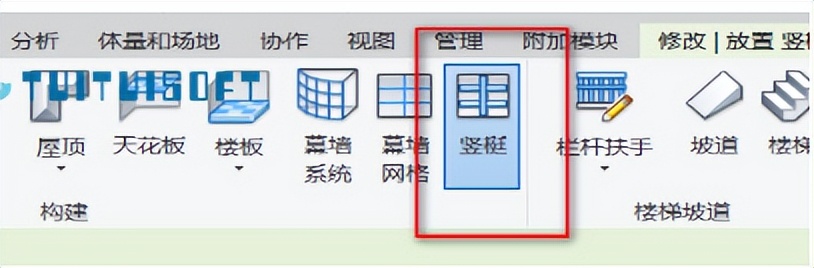
复制一个竖挺,修改名称,并将轮廓改成我们之前做好的瓦片族
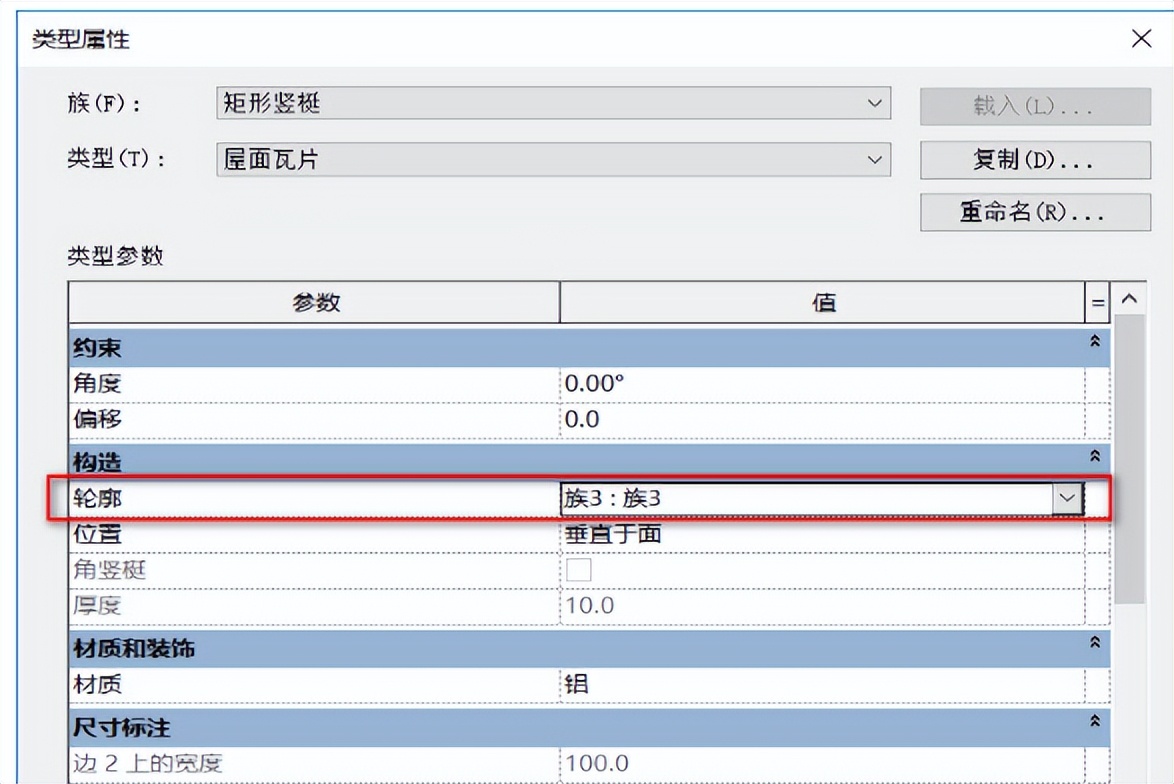
然后我们绘制一个迹线屋顶

将迹线屋顶改为玻璃斜窗
编辑它的属性,修改为我们之前设置好的竖挺,适当的根据自己的需要修改网格距离

这样我们用幕墙绘制的屋面瓦片就做好啦,是不是既美观又方便

二、revit中如何快速布置土钉墙
使用建模助手【施工模块】 → 土钉支护
在【管理模块】的【功能管理】选择【土钉支护】功能添加到Revit界面。
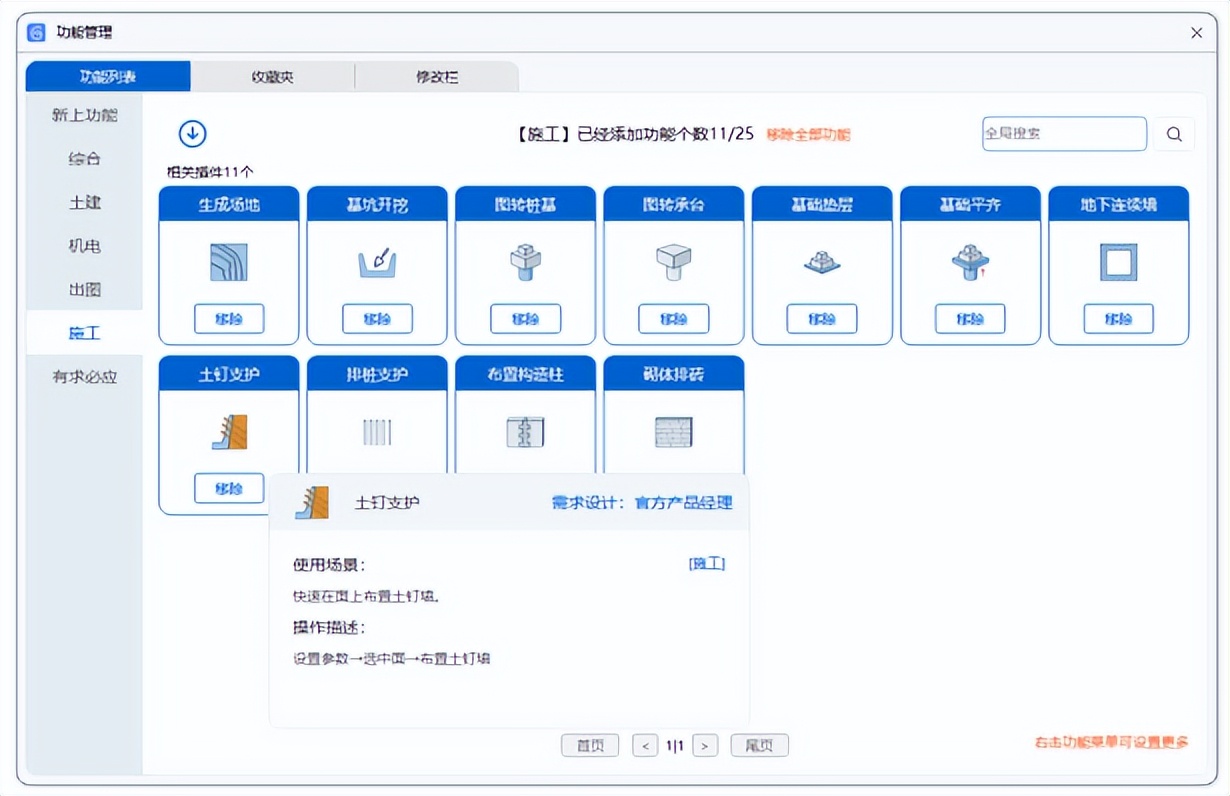
使用【土钉支护】功能,快速在面上布置土钉墙。

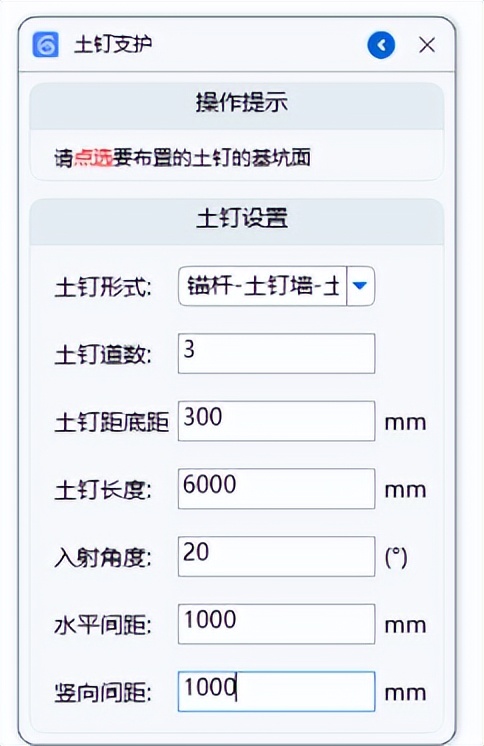
1.选中【基坑开挖】生成的基坑中的面,生成土钉。
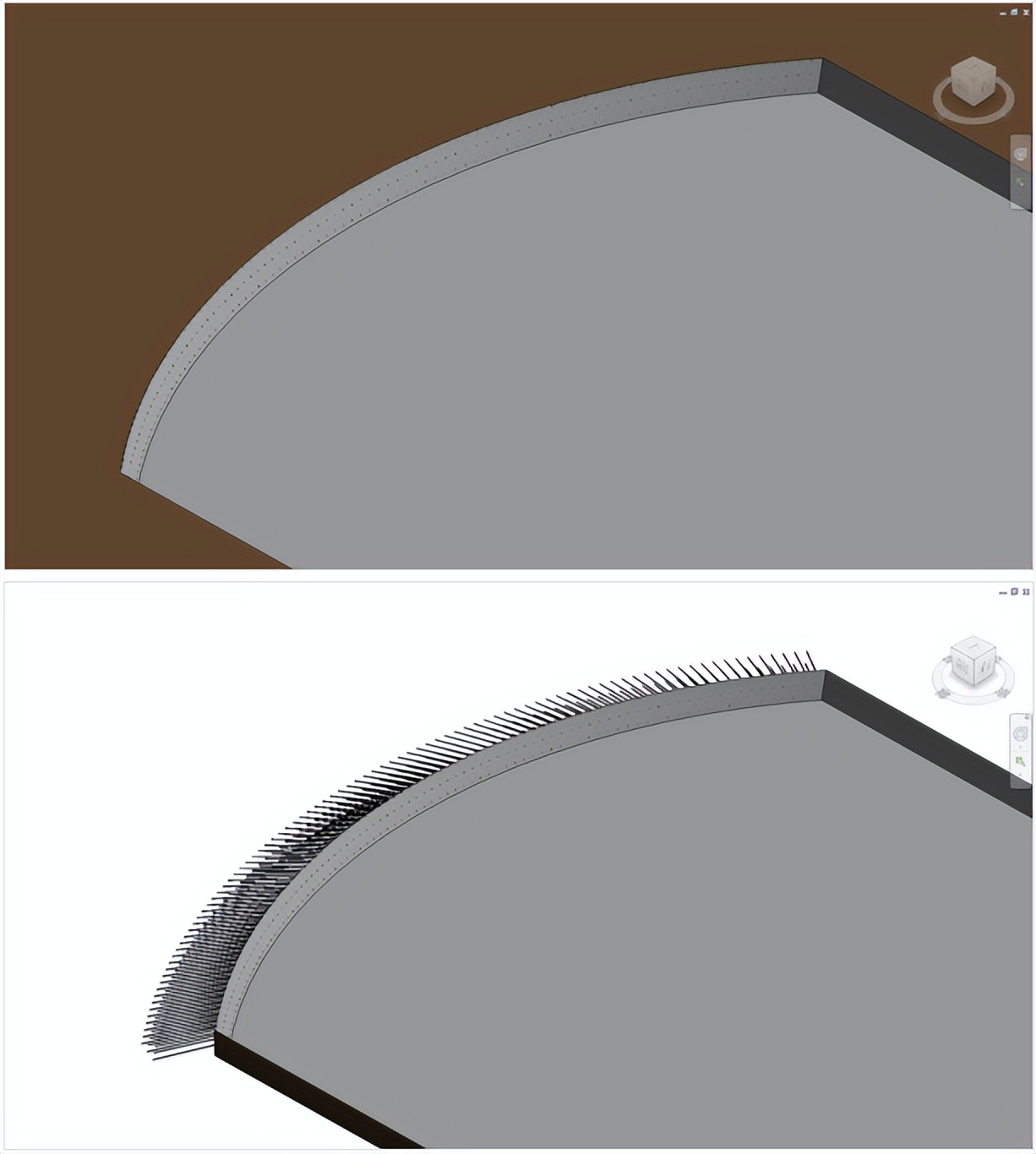
BIM建模助手【施工】模块还有:生成场地,图转桩基,图转承台,基础垫层,基础平齐,地下连续墙,土钉支护,排桩支护,布置构造柱,砌体排砖,快速拟建等等181个功能,8大模块!
建模助手使用地址:https://www.zhbim.com/?source=csdn







 本文介绍了在Revit中如何使用幕墙系统来绘制瓦片屋面,通过创建瓦片形状的族,然后在建筑样板中应用,编辑竖挺并调整网格距离,形成美观的瓦片效果。同时,文章也讲解了利用BIM建模助手的施工模块快速布置土钉墙的方法,提高了建模效率。
本文介绍了在Revit中如何使用幕墙系统来绘制瓦片屋面,通过创建瓦片形状的族,然后在建筑样板中应用,编辑竖挺并调整网格距离,形成美观的瓦片效果。同时,文章也讲解了利用BIM建模助手的施工模块快速布置土钉墙的方法,提高了建模效率。

















 被折叠的 条评论
为什么被折叠?
被折叠的 条评论
为什么被折叠?








